一、idrac远程控制卡的介绍
idrac卡相当于是附加在服务器上的一台独立运行的小型PC,通过与服务器主板上的管理芯片BMC进行通信,监控与管理服务器的硬件状态信息。它拥有自己的系统和IP地址,与服务器上的OS无关,是服务器管理员进行远程访问和管理的便利工具。iDRAC分为 Express和EntERPrise 两种版本,iDRAC Express 默认是用服务器1号网口来连接, iDRAC Enterprise默认使用专用网口连接。专用网口的位置可参考下图所示(不同机型存在差异)。R630, R730,R830,R930 默认均使用专用网口进行连接。
![图片[1]-DELL 730XD服务器使用iDRAC安装操作系统-oserp](https://www.oserp.net/wp-content/uploads/2025/07/20250729172544325-image.png)
二、idrac远程控制卡的配置与连接
2.1、IDRAC远程控制卡的配置
服务器开机按F2进入System Setup并选择iDRAC Settings
![图片[2]-DELL 730XD服务器使用iDRAC安装操作系统-oserp](https://www.oserp.net/wp-content/uploads/2025/07/20250729172608360-image.png)
确认Enable NIC为Enable状态, NIC Selection下 选择Dedicated(专用网口) 或者LOM1~LOM4(共享服务器1-4号网口)并正确连接网线。IDRAC EntERPrise版本推荐使用Dedicated的方式进行连接。
![图片[3]-DELL 730XD服务器使用iDRAC安装操作系统-oserp](https://www.oserp.net/wp-content/uploads/2025/07/20250729172623555-image.png)
下拉右侧的滚动条,找到IPV4 SETTINGS的选项,启用IPV4并设置IP地址、网关和子网掩码。IDRAC管理口默认的IP地址为192.168.0.120。
![图片[4]-DELL 730XD服务器使用iDRAC安装操作系统-oserp](https://www.oserp.net/wp-content/uploads/2025/07/20250729172636692-image.png)
2.2、通过浏览器登录IDRAC管理界面
将客户端(例如笔记本)正确连接至服务器的IDRAC管理端口并正确设置客户端的IP地址。以默认的IDRAC IP为例,可将笔记本的IP地址设为:192.168.0.100, 子网掩码为255.255.255.0即可。设置完毕后,打开ie浏览器输入iDRAC的IP地址“https://192.168.0.120”,即可登陆IDRAC的管理界面。默认的用户名为root, 密码为calvin。
![图片[5]-DELL 730XD服务器使用iDRAC安装操作系统-oserp](https://www.oserp.net/wp-content/uploads/2025/07/20250729172652758-image.png)
登陆后界面,在主界面上,我们就可以看到服务器的运行状态。在快速启动任务栏中,可以对系统电源进行操作,如开机、关机等。安装操作系统,在虚拟控制台预览处点击>启动
![图片[6]-DELL 730XD服务器使用iDRAC安装操作系统-oserp](https://www.oserp.net/wp-content/uploads/2025/07/20250729172704142-image.png)
按照浏览器的提示启用或安装JAVA工具,最后点击运行虚拟控制台。
![图片[7]-DELL 730XD服务器使用iDRAC安装操作系统-oserp](https://www.oserp.net/wp-content/uploads/2025/07/20250729172718489-image.png)
如果打不开,安装一下java就可以了
https://www.java.com/zh-CN/
![图片[8]-DELL 730XD服务器使用iDRAC安装操作系统-oserp](https://www.oserp.net/wp-content/uploads/2025/07/20250729172948654-image-1024x641.png)
点虚拟介质>连接虚拟介质>映射CD/DVD
![图片[9]-DELL 730XD服务器使用iDRAC安装操作系统-oserp](https://www.oserp.net/wp-content/uploads/2025/07/20250729172729687-image.png)
选择系统安装光盘映射设备
![图片[10]-DELL 730XD服务器使用iDRAC安装操作系统-oserp](https://www.oserp.net/wp-content/uploads/2025/07/20250729172738639-image.png)
下次引导>虚拟CD/DVD/ISO
![图片[11]-DELL 730XD服务器使用iDRAC安装操作系统-oserp](https://www.oserp.net/wp-content/uploads/2025/07/20250729172749333-image.png)
电源>打开系统电源>确定
![图片[12]-DELL 730XD服务器使用iDRAC安装操作系统-oserp](https://www.oserp.net/wp-content/uploads/2025/07/20250729172757743-image.png)
最后等待镜像加载完成就能看到熟悉的系统安装界面了。
![图片[13]-DELL 730XD服务器使用iDRAC安装操作系统-oserp](https://www.oserp.net/wp-content/uploads/2025/07/20250729172807933-image.png)
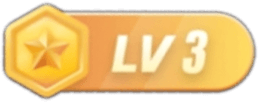
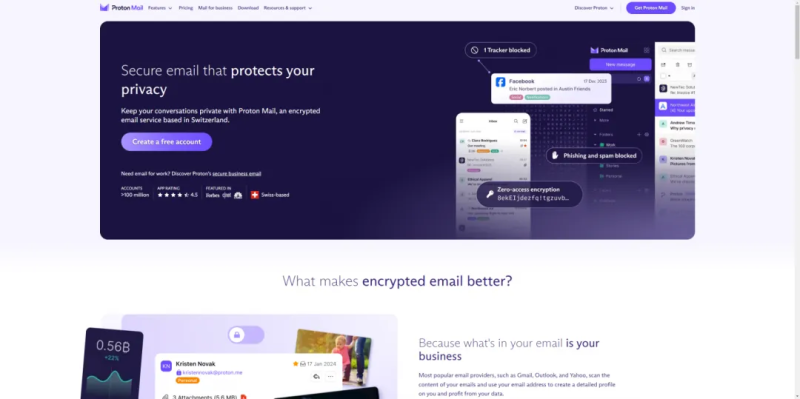
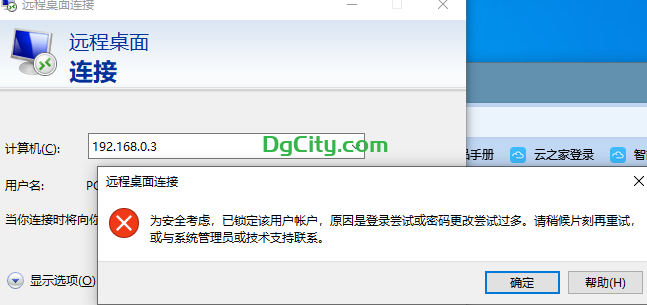

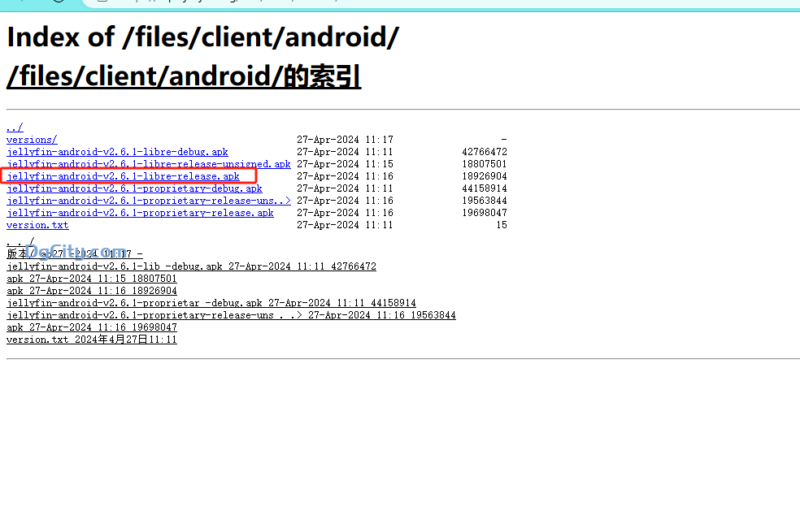
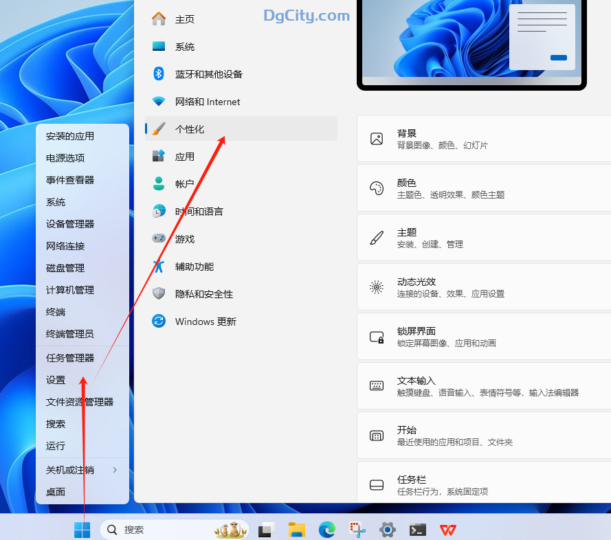


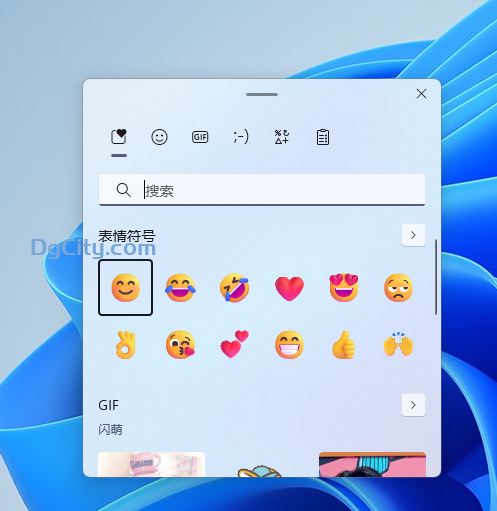
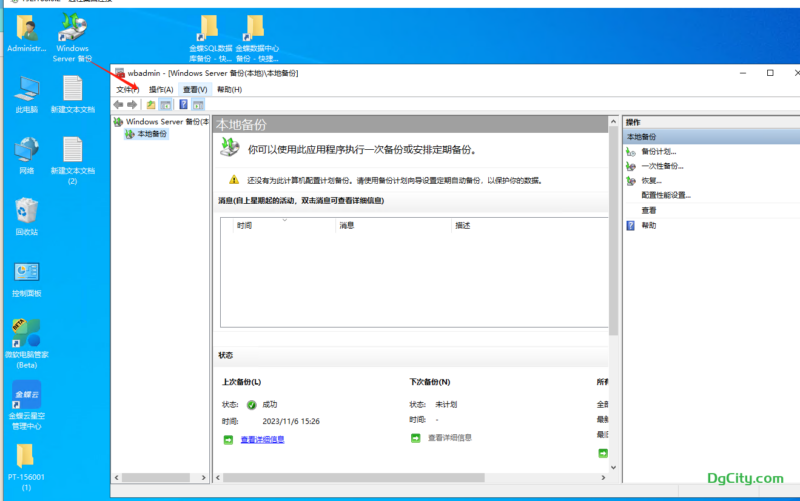

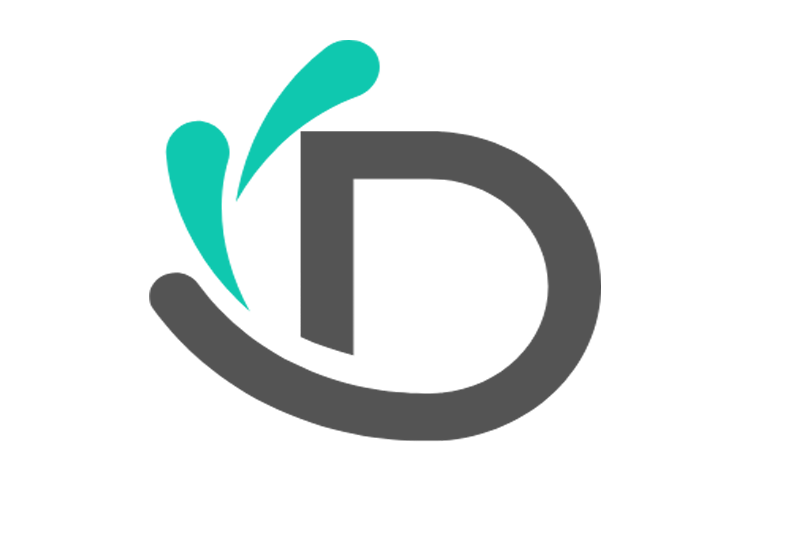
暂无评论内容